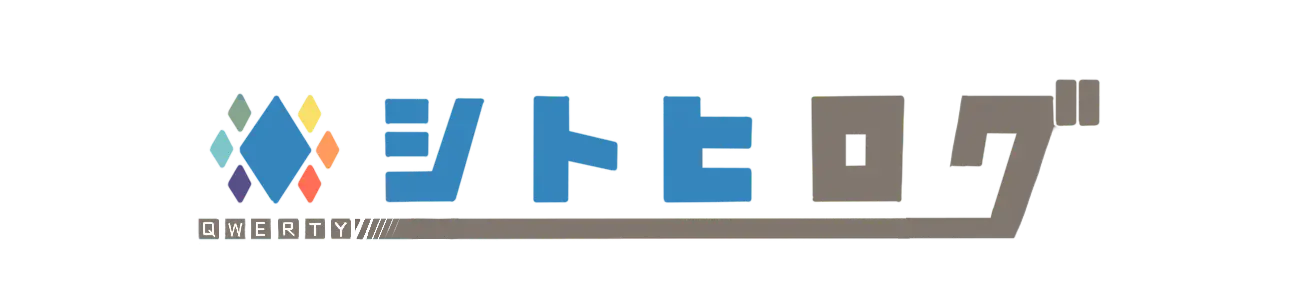「ワードプレスってどうやって始めたらよいの…?」
「ワードプレスの初期設定はどうやったらよいの?」
「オススメのテーマ、プラグインは?」
ワードプレスは世界で最も広く使用されているコンテンツ管理システム(CMS)です。初心者でも扱いやすく、柔軟性に富んだ機能が魅力です。
この記事では、ワードプレスの基本から初期設定の手順まで、初心者でも理解しやすいように次の点を徹底的に解説します。
- ワードプレスと無料ブログの選び方
- ワードプレスの初期設定の手順
- オススメのワードプレステーマ、プラグイン
本記事を読むことで、適切にワードプレスの初期設定ができますよ。ぜひ参考にしてください!
ワードプレスとは|ブログやウェブサイト作成のシステム

ワードプレスは、ブログやウェブサイトを作成するためのコンテンツ管理システム(CMS)です。
初心者からプロフェッショナルまで幅広いユーザーに愛用されており、その使いやすさと柔軟性が高く評価されています。
ワードプレスの特徴
ワードプレスにはいくつかの顕著な特徴があります。
- 使いやすさ:直感的な操作が可能で、コーディングの知識がなくても基本的なウェブサイトが作成できます。管理画面はわかりやすく、記事の投稿や編集が簡単に行えます。
- カスタマイズ性:数千ものテーマとプラグインが用意されており、これらを使用してサイトのデザインや機能を拡張できます。テーマを変更するだけでサイトの見た目を大きく変えることができ、プラグインを利用することでSEO対策やセキュリティ強化など、さまざまな機能を追加できます。
- SEO対策の強み:ワードプレスはSEOに強いとされています。構造がSEOフレンドリーであり、プラグインを使用することでメタタグの最適化やサイトの速度改善など、検索エンジンの評価を高めるための対策を簡単に実施できます。
ワードプレスと無料ブログの比較
無料ブログサービスとワードプレスを比較すると、いくつかの重要な違いがあります。
- ライブドアブログ
- Blogger
- Tumblr
- はてなブログ
- FC2ブログ
- Seesaaブログ
- エキサイトブログ
- note
- 楽天ブログ
- アメーバブログ
- gooブログ
ワードプレスはカスタマイズ性やSEO対策の観点から、無料ブログサービスよりも多くのメリットを提供することで、プロフェッショナルなウェブサイトや、SEOを重視したサイト作成には特に適しています。
- カスタマイズの自由度:無料ブログは使いやすさを重視しているため、デザインや機能のカスタマイズに制限があります。一方、ワードプレスは自由度が高く、テーマやプラグインを使用してサイトを細かくカスタマイズできます。
- 独自ドメインの使用:無料ブログでは、多くの場合、サービス提供者のドメインが付く形になります。ワードプレスでは、独自ドメインを使用することで、よりプロフェッショナルな印象を与えるサイトを作成できます。
- SEOの観点から:無料ブログは基本的なSEO対策はされていますが、ワードプレスのように高度なSEO対策を行うことは難しいです。ワードプレスでは、専用のプラグインを使用してSEO対策を細かく調整でき、検索エンジンによる評価を高めやすいです。
ワードプレスの導入手順

ワードプレスの導入は、レンタルサーバーの選定、ドメインの取得、そしてワードプレス自体のインストールの3つのステップで構成されます。
これらの各ステップを詳細に解説しますので、初心者の方でも安心して進めることができます。
レンタルサーバーの選定
レンタルサーバーの選定はワードプレスサイト構築の最初のステップです。以下のポイントを考慮して選びましょう。
- サーバー性能: サイトの速度や安定性に影響します。アクセス数が多いサイトを予定している場合は、より高性能なサーバーが必要です。
- 料金: 初心者向けのプランから、ビジネス用の高性能プランまで幅広くあります。予算に合わせて選びましょう。
- 使いやすさ: 管理画面の使いやすさも重要です。特に初心者の場合は、直感的に操作できるかどうかを確認しましょう。
- サポート体制: トラブル時のサポートが充実しているかも確認しましょう。24時間サポートやチャットでの問い合わせ対応など、サポート体制は重要です。
ドメインの取得
ドメインはサイトの住所のようなもので、ユーザーがサイトにアクセスする際のキーとなります。以下の点に注意して選びましょう。
- 覚えやすさ: 簡潔で覚えやすいドメイン名が好ましいです。また、ブランドやサイト内容を反映した名前を選ぶと良いでしょう。
- ドメインの拡張子: 「.com」や「.net」など、目的に合った拡張子を選びましょう。「.com」は一般的で信頼性が高いですが、他にも多くの選択肢があります。
- ドメインの独自性: 他のサイトと区別がつくユニークな名前を選びましょう。
ワードプレスのインストール
レンタルサーバーの設定が完了し、ドメインも取得したら、ワードプレスをインストールします。多くのレンタルサーバーでは、簡単インストール機能が提供されています。
アップロードとインストール
レンタルサーバーにワードプレスアプリをアップロードし、インストールを行います。これは、サーバーによってはワンクリックで行えることが多いです。
初期設定
インストール後、サイトのタイトルや管理者のユーザー名、パスワードなどを設定します。
ワードプレスの初期設定の手順

ワードプレスでサイトを立ち上げた後、最初に行うべきは初期設定です。
ここでは、サイトの基本情報設定、パーマリンクの設定、テーマの選定、そしてプライバシーポリシーの設定について、詳しく解説します。
基本情報の設定
まずは、サイトの基本情報の設定を行います。
- サイトのタイトル:サイトの内容を端的に表すタイトルを設定します。
- サブタイトル(タグライン):サイトのコンセプトや特色を簡潔に述べます。
- Eメールアドレス:サイトの管理に使うメールアドレスを入力します。
- タイムゾーンの設定:タイムゾーンを日本(または対象地域)に設定します。
パーマリンクの設定
パーマリンクは、投稿やページの永続的なURLです。SEOに影響するため、適切な設定が重要です。
パーマネントの詳しい設定方法は、以下の記事で解説しています。
- 構造の選択:「投稿名」が一般的でSEOに有利です。
- カスタム構造:必要に応じて、カテゴリー名や投稿IDを含めることも可能です。
プライバシーポリシーの設定
プライバシーポリシーは、サイト訪問者のプライバシー保護の観点から重要です。
- プライバシーページの作成
WordPressでは、プライバシーポリシーのテンプレートを提供しています。 - 内容のカスタマイズ
法令に適合し、サイトの実態に合わせた内容に編集します。 - アクセス可能な位置に配置
フッターなど、訪問者が容易に見つけられる場所にリンクを設置します。
プラグインのインストール
プラグインによって、SEO対策、セキュリティ強化、パフォーマンス向上など、様々な機能をサイトに追加できます。
特におすすめのプラグインは以下の記事で紹介しているので、ぜひご覧ください。
プラグインのメリット・デメリット
プラグインのメリット・デメリットは以下の通り。
複雑な機能をサイトに比較的簡単に実装できる反面、サイトが重くなったりセキュリティーやワードプレスとの互換性に対する対応を委ねることになりプラグインを継続利用にリスクを抱えることになります。
ワードプレス導入に関するよくある質問

まとめ

ワードプレスは初心者でも手軽に始められるツールですが、その機能を最大限に活用するためには、適切な設定が必要です。
この記事を参考に、効果的なワードプレスサイトを構築しましょう。